W wersjach Microsoft Office 2013, 2016 oraz 2019, komponent odpowiedzialny za uruchamianie aplikacji opartych na bibliotece aplikacji złożonych odgrywa kluczową rolę w minimalizowaniu zależności podczas instalacji. Jeśli napotykasz na problem z błędem instalacyjnym Microsoftu, który przestał działać, ten artykuł podpowie Ci różne metody rozwiązywania problemów, które pomogły innym użytkownikom. Zanim jednak przejdziemy do rozwiązań, przyjrzyjmy się przyczynom tego problemu.
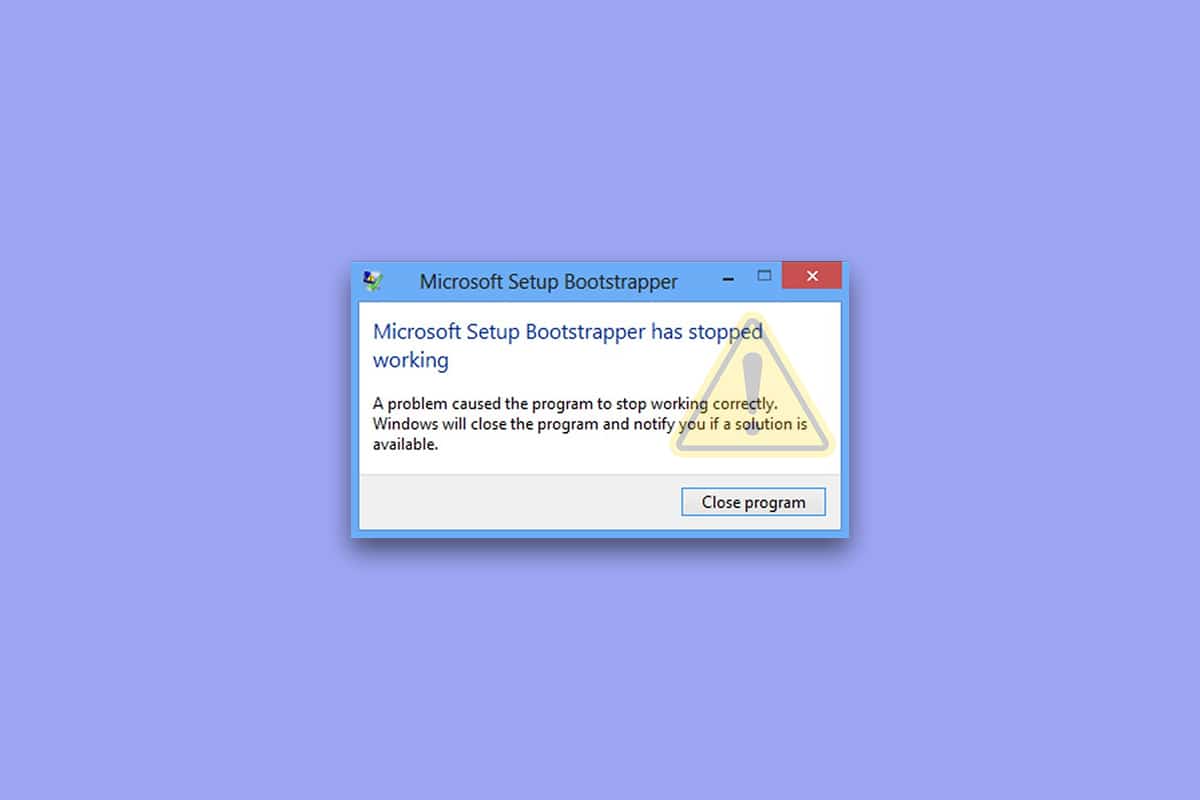
Jak rozwiązać problem z programem instalacyjnym Microsoftu, który przestał działać w systemie Windows 10?
Analiza tego problemu opiera się na licznych skargach użytkowników oraz metodach naprawczych stosowanych przez osoby, które również doświadczyły problemów z instalacją programu rozruchowego Microsoftu w Windows 10. Nasze badania wskazują na kilka kluczowych czynników, które mogą powodować ten problem:
-
Interferencje ze strony oprogramowania antywirusowego: Wiele programów antywirusowych, takich jak McAfee czy Avast, może blokować instalację pakietu Office, co uniemożliwia pobranie niezbędnych komponentów. W takim przypadku warto spróbować tymczasowo wyłączyć ochronę w czasie rzeczywistym lub całkowicie usunąć oprogramowanie zabezpieczające.
-
Uszkodzone klucze rejestru lub pliki instalacyjne: Problemy mogą również wystąpić, jeśli klucze rejestru lub istotne pliki związane z instalacją pakietu Microsoft Office są uszkodzone. W tej sytuacji warto skorzystać z narzędzi firmy Microsoft, które zajmują się tego typu problemami.
-
Niezgodności spowodowane oprogramowaniem IObit: Niektórzy użytkownicy zauważyli, że problemy z instalacją mogą być wynikiem konfliktów z produktami IObit. Aby ustalić, które oprogramowanie może być przyczyną, zaleca się odinstalowanie poszczególnych programów IObit i sprawdzenie, czy problem ustępuje.
-
Wyłączony Harmonogram zadań w Edytorze rejestru: Microsoft Office wymaga aktywnego Harmonogramu zadań do wykonywania wielu operacji. Kiedy jest on wyłączony, system wyświetla komunikat o błędzie podczas próby korzystania z narzędzi Office. Problem można rozwiązać, przywracając Harmonogram zadań za pomocą Edytora rejestru.
-
Problemy z aktualizacjami spowodowane AppCompatFlags: Klucz rejestru AppCompatFlags może powodować uszkodzenia, co skutkuje niezdolnością pakietu Office do działania. Aby to naprawić, można odinstalować Office i usunąć problematyczny klucz z rejestru.
-
Instalacja starszej wersji pakietu Office na Windows 10: Tego rodzaju problemy mogą wystąpić podczas próby instalacji starszej wersji pakietu. W takim przypadku warto spróbować uruchomić główny instalator (OfficeSetup.exe) w trybie zgodności.
Metoda 1: Odinstaluj oprogramowanie antywirusowe oraz IObit
Jeśli na Twoim komputerze znajduje się oprogramowanie antywirusowe lub programy IObit, pierwszym krokiem do rozwiązania problemu z błędem instalacyjnym Microsoftu jest ich usunięcie. Okazuje się, że niektóre nadmiernie ostrożne programy antywirusowe mogą blokować aktualizację pakietu Office, co prowadzi do nieprawidłowego działania instalatora Microsoftu. Jeśli ten przypadek dotyczy Ciebie, problem można rozwiązać, wyłączając ochronę w czasie rzeczywistym swojego oprogramowania zabezpieczającego.
Uwaga: Kroki, które należy wykonać, mogą różnić się w zależności od używanego oprogramowania antywirusowego. Niektórzy użytkownicy stwierdzili, że problem został rozwiązany dopiero po całkowitym usunięciu oprogramowania antywirusowego.
1. Naciśnij jednocześnie klawisze Windows + R, aby otworzyć okno dialogowe Uruchom.
2. Wpisz appwiz.cpl i kliknij OK, aby otworzyć narzędzie Programy i funkcje.
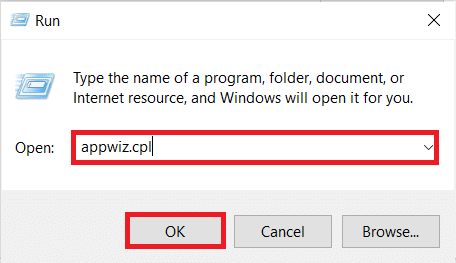
3. Zlokalizuj zainstalowane oprogramowanie antywirusowe i/lub programy IObit, kliknij prawym przyciskiem myszy i wybierz Odinstaluj.
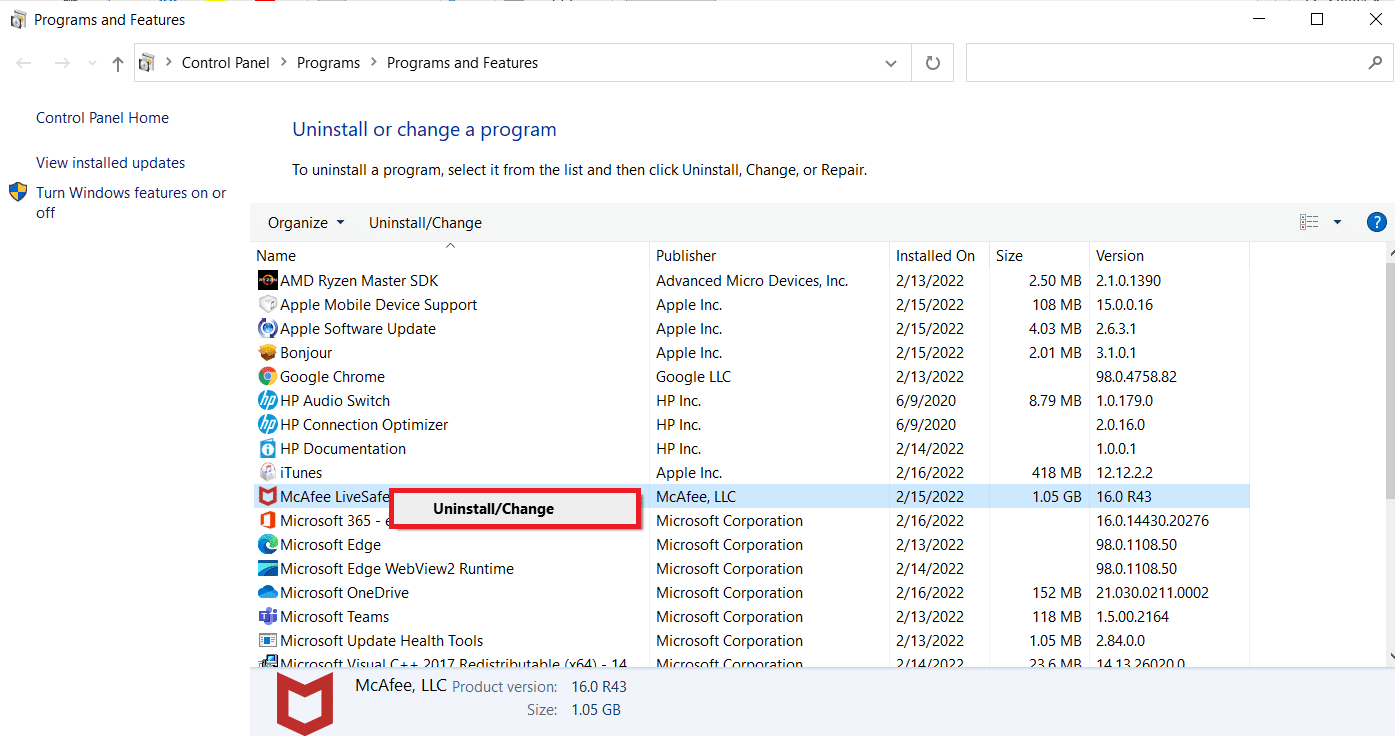
4. Postępuj zgodnie z instrukcjami, aby usunąć oprogramowanie z komputera.
5. Uruchom ponownie komputer i spróbuj ponownie uruchomić instalację, aby sprawdzić, czy problem został rozwiązany.
Metoda 2: Włącz ponownie Harmonogram zadań
Niektórzy użytkownicy, którzy mieli problemy z instalatorem Microsoftu, zgłosili, że udało im się rozwiązać problem po włączeniu Harmonogramu zadań. Oto instrukcje, jak to zrobić:
1. Otwórz okno dialogowe Uruchom, wpisując regedit i naciśnij Enter, aby otworzyć Edytor rejestru.
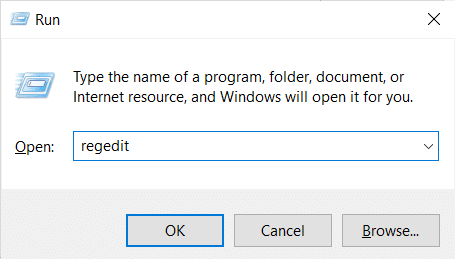
2. Przyznaj uprawnienia administratora, klikając Tak w monicie Kontrola konta użytkownika.
3. W Edytorze rejestru rozwiń klucz HKEY_LOCAL_MACHINE w lewym panelu.
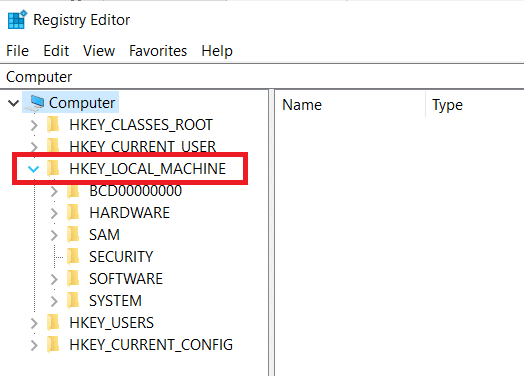
4. Następnie rozwiń klucz SYSTEM.
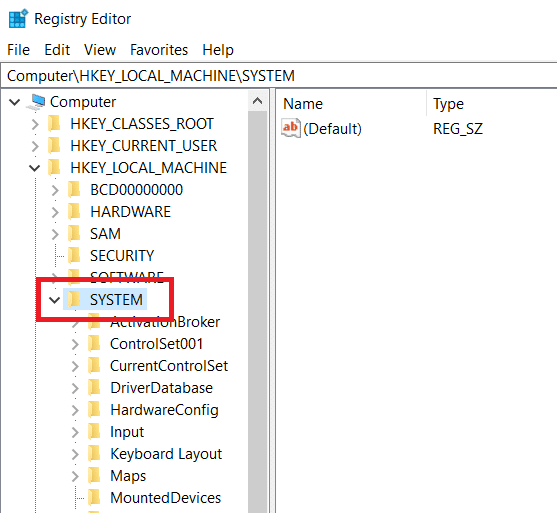
5. Przejdź do klucza CurrentControlSet.
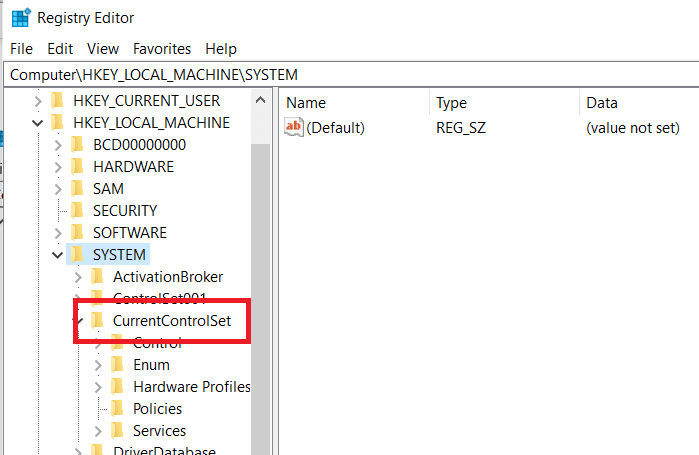
6. Kliknij na Usługi.
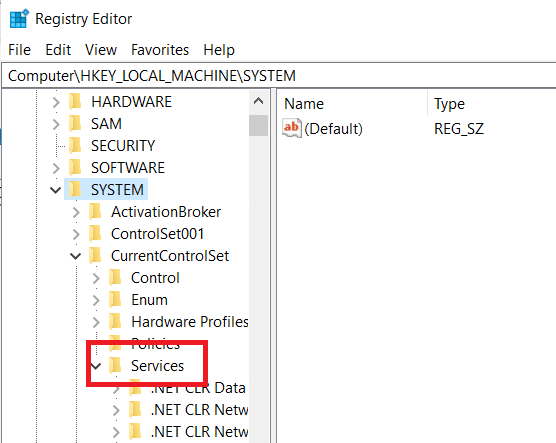
7. Następnie znajdź Harmonogram.
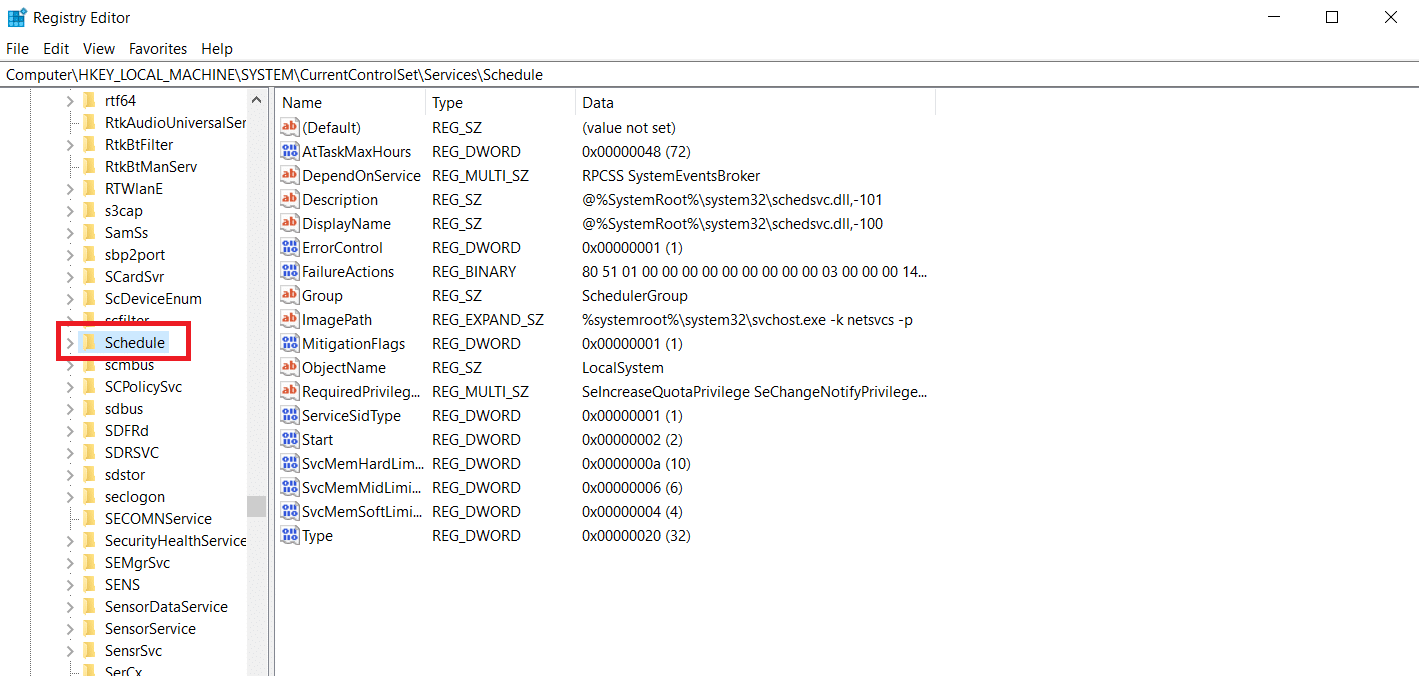
8. Dwukrotnie kliknij na Start w prawym oknie klucza Harmonogram.
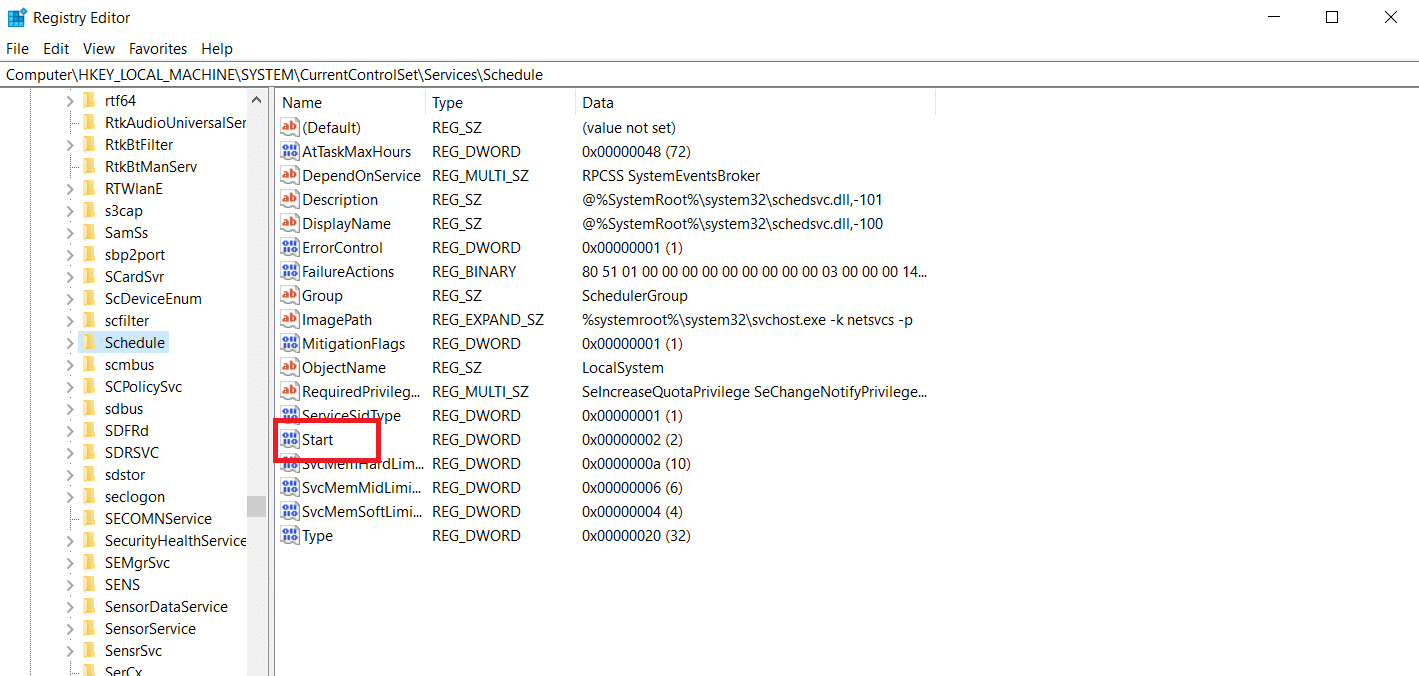
9. Ustaw wartość początkową na 2, a podstawę na szesnastkową.
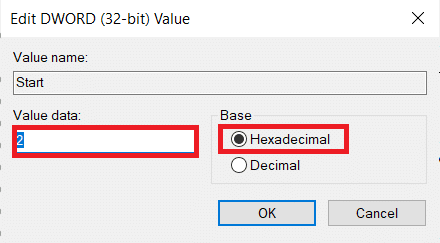
10. Kliknij OK, aby zapisać zmiany, zamknij Edytor rejestru i uruchom ponownie komputer.
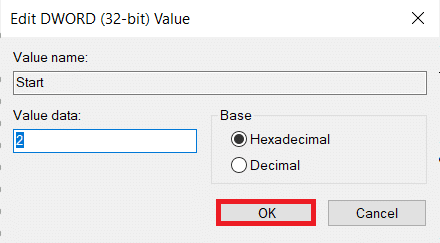
Metoda 3: Odinstaluj MS Office i usuń klucz AppCompatFlags
Niektórzy użytkownicy wskazali, że problem zniknął po całkowitym odinstalowaniu pakietu Office oraz usunięciu klucza o nazwie AppCompatFlags w Edytorze rejestru. Po tym zabiegu i ponownej instalacji pakietu Microsoft Office, użytkownicy mogli korzystać z jego aplikacji bez problemów z instalacją.
Krok I: Odinstalowanie pakietu MS Office
1. Naciśnij klawisz Windows, wpisz Panel sterowania i kliknij Otwórz.
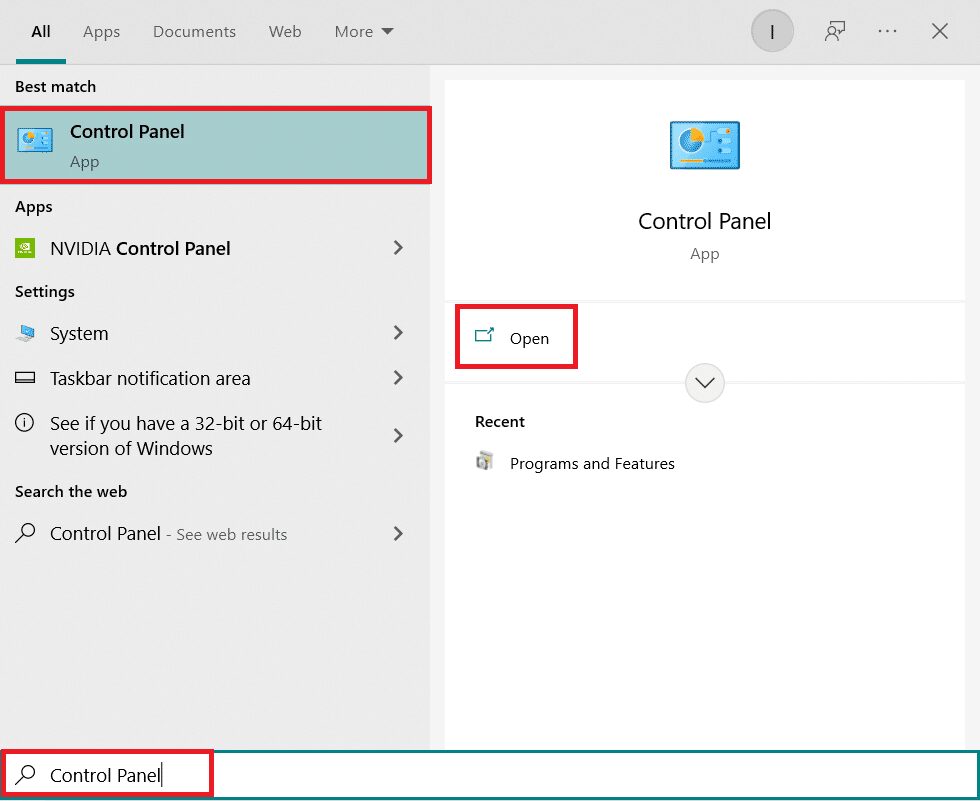
2. Wybierz Widok według > Duże ikony, a następnie kliknij Programy i funkcje.

3. Kliknij prawym przyciskiem myszy na Microsoft Office Suite i wybierz Odinstaluj.
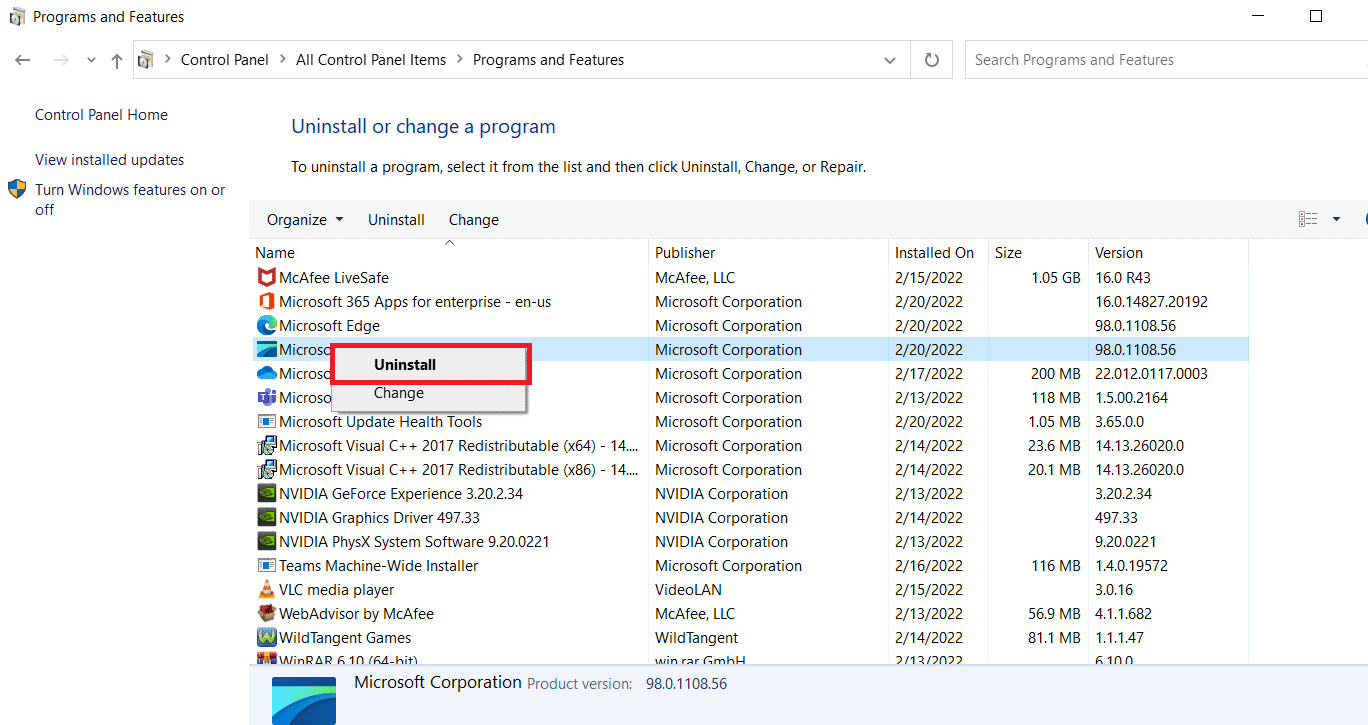
Krok II: Usuwanie klucza AppCompatFlags
1. Otwórz Edytor rejestru przez okno dialogowe Uruchom.
2. Przejdź do następującej ścieżki:
ComputerHKEY_LOCAL_MACHINESOFTWAREMicrosoftWindows NTCurrentVersionAppCompatFlags
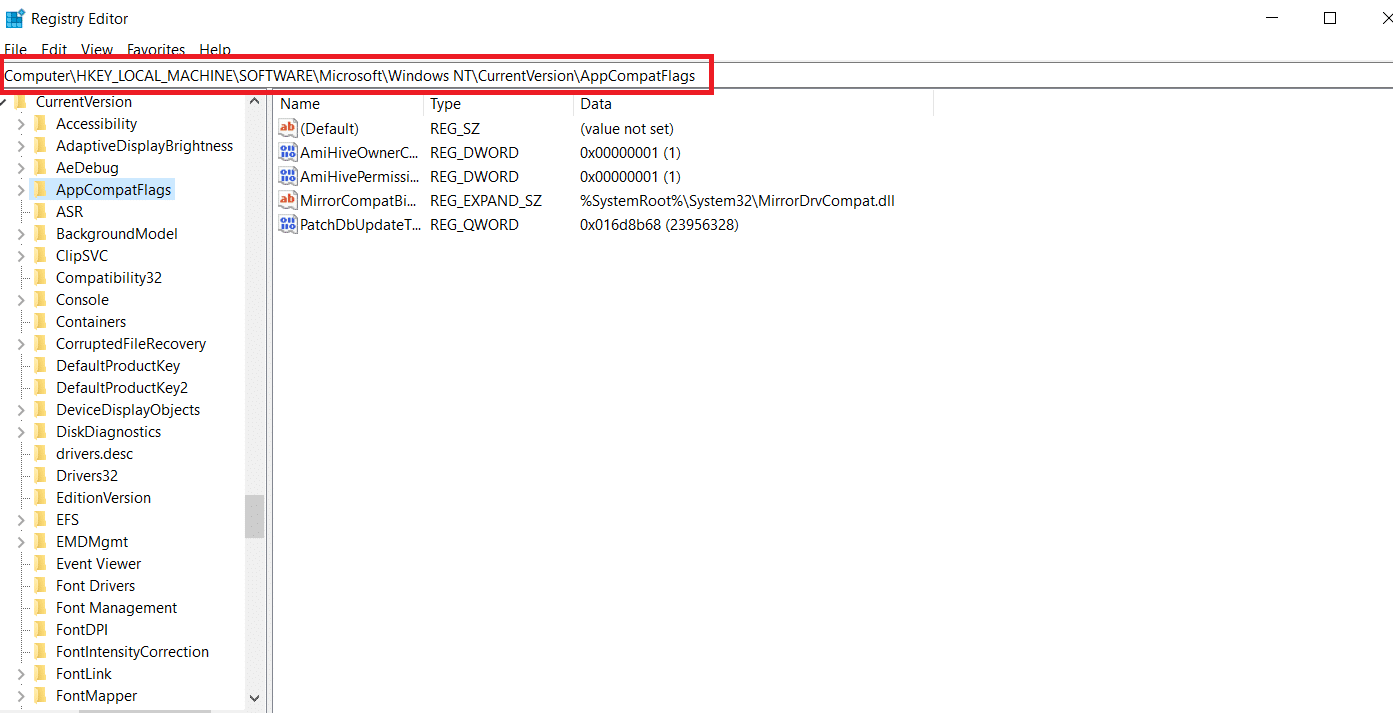
3. Usuń klucz AppCompatFlags, klikając go prawym przyciskiem myszy i wybierając Usuń.
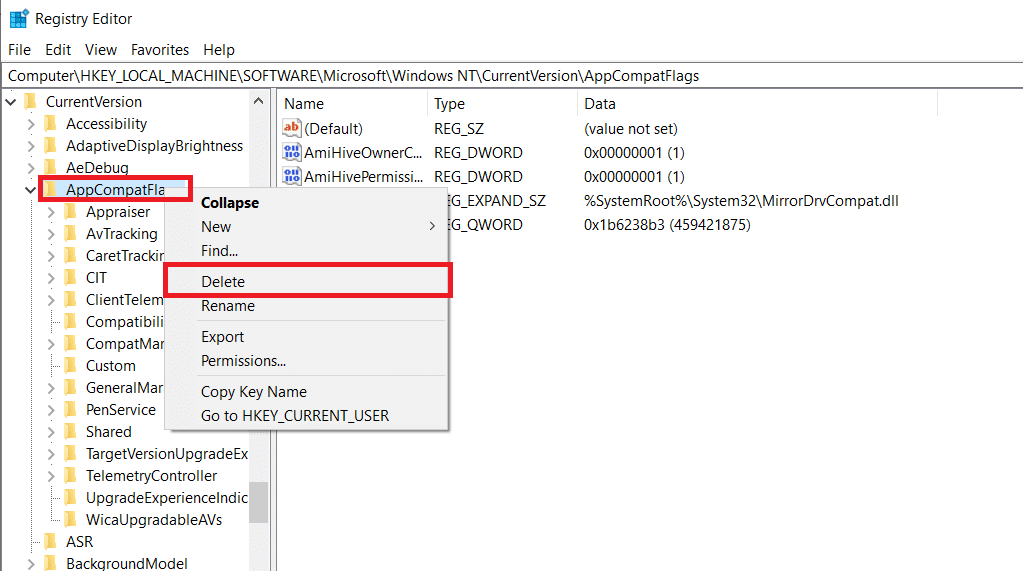
4. Uruchom ponownie komputer i sprawdź, czy problem został rozwiązany, otwierając program, który wcześniej stwarzał trudności.
Metoda 4: Uruchom Setup.exe w trybie zgodności
Niektórzy użytkownicy zgłaszali, że udało im się wyeliminować błąd instalatora Microsoftu podczas próby instalacji starszej wersji pakietu Office, uruchamiając instalator (OfficeSetup.exe) w trybie zgodności. Oto jak to zrobić:
1. Otwórz Eksplorator plików, naciskając jednocześnie Windows + E.
2. Przejdź do lokalizacji: Ten komputer > Windows (C:) > Program Files.
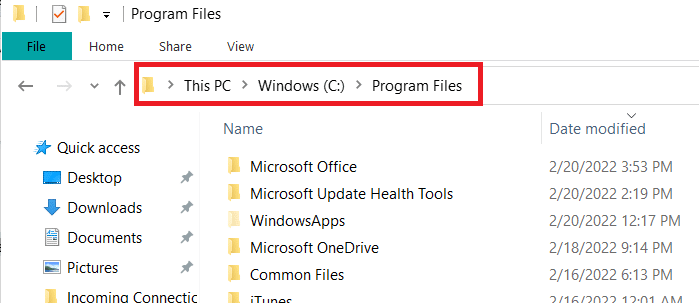
3. Kliknij prawym przyciskiem myszy na pliku OfficeSetup.exe w folderze instalacyjnym i wybierz Rozwiąż problemy ze zgodnością.
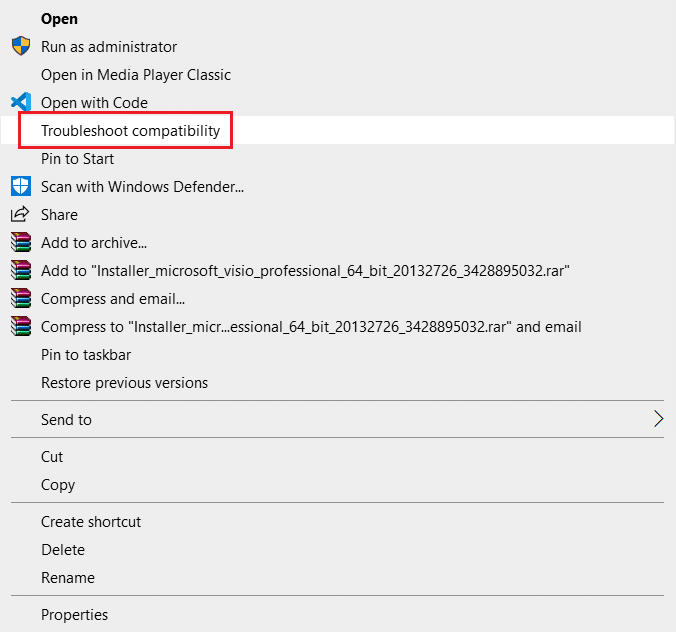
4. W oknie narzędzia do rozwiązywania problemów kliknij na Wypróbuj zalecane ustawienia.
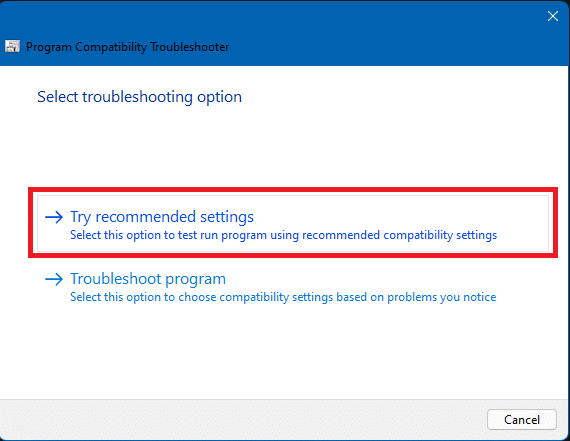
5. Przetestuj ustawienia, klikając Przetestuj program, aby sprawdzić, czy instalator działa bez błędów.
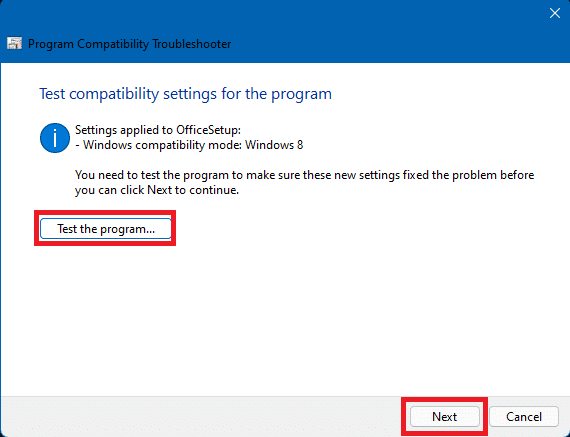
6. Jeśli wszystko działa poprawnie, kliknij Dalej, a następnie wybierz Tak, aby zapisać te ustawienia dla programu.
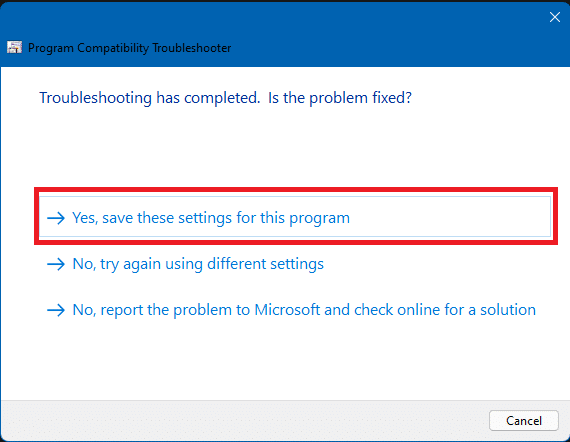
7. Kontynuuj instalację, powracając do instalatora.
Najczęściej zadawane pytania (FAQ)
Q1. Czym jest program instalacyjny Microsoft i jakie ma zastosowanie?
Odp.: Program Microsoft Setup Bootstrapper jest komponentem służącym do uruchamiania aplikacji opartych na bibliotece aplikacji złożonych w wersjach Microsoft Office 2013, 2016 i 2019. Jego celem jest uproszczenie procesu instalacji.
Q2. Co to jest błąd programowania ładującego i co go powoduje?
Odp.: Jeśli podczas uruchamiania instalatora pojawia się błąd, zazwyczaj jest to spowodowane oprogramowaniem antywirusowym, które może zidentyfikować plik bootstrapper.exe jako zagrożenie i poddać go kwarantannie.
Q3. Czym jest bootstrap.exe?
Odp.: Bootstrap.exe to legalny proces, znany również jako Intel Services Manager, stworzony przez firmę Intel Corporation jako część oprogramowania LiveUpdate. Zazwyczaj znajduje się w lokalizacji C:/Program Files. Warto jednak uważać na złośliwe aplikacje, które mogą być nazywane podobnie przez programistów.
***
Mamy nadzieję, że powyższe informacje były pomocne i udało Ci się rozwiązać problem z programem rozruchowym Microsoftu. Chętnie poznamy Twoje doświadczenia oraz metody, które okazały się skuteczne. Prosimy o pozostawienie pytań lub komentarzy poniżej.
newsblog.pl
Maciej – redaktor, pasjonat technologii i samozwańczy pogromca błędów w systemie Windows. Zna Linuxa lepiej niż własną lodówkę, a kawa to jego główne źródło zasilania. Pisze, testuje, naprawia – i czasem nawet wyłącza i włącza ponownie. W wolnych chwilach udaje, że odpoczywa, ale i tak kończy z laptopem na kolanach.